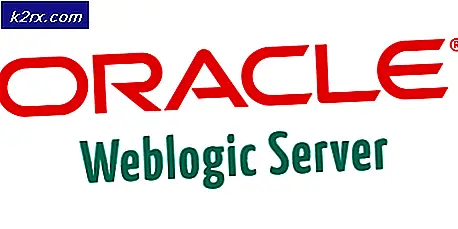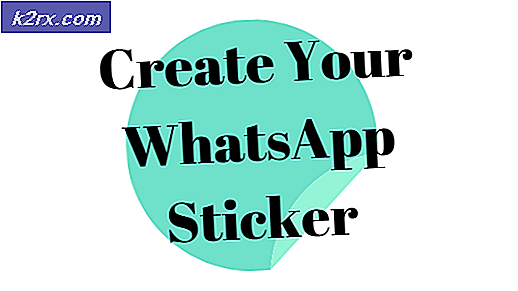Bagaimana Menonaktifkan Akses ke Prompt Perintah untuk Akun Standar?
Command Prompt (CMD) adalah aplikasi penerjemah baris perintah untuk sistem operasi Windows yang digunakan oleh administrator untuk menjalankan perintah dan menjalankan fungsi administratif lanjutan. Ada sekumpulan perintah yang ditentukan yang digunakan untuk menyelesaikan tugas yang berbeda melalui command prompt. Ini juga memungkinkan pengguna untuk melewati sebagian besar batasan yang diberlakukan pada GUI berbasis Windows explorer. Namun, Anda juga dapat menonaktifkan prompt perintah untuk akun pengguna standar. Ini akan membantu mencegah command prompt dari pengguna dan anak-anak yang tidak berpengalaman. Pada artikel ini, kami akan menunjukkan kepada Anda metode di mana Anda dapat dengan mudah menonaktifkan command prompt pada akun standar.
Menonaktifkan Akses Prompt Perintah melalui Editor Kebijakan Grup Lokal
Kebijakan Grup adalah fitur Windows yang memungkinkan administrator untuk mengontrol apa yang boleh dilakukan pengguna lain di Windows. Nama lokal mengacu pada komputer yang sedang Anda kerjakan. Ini sangat mudah digunakan, yang perlu Anda ketahui hanyalah jalur pengaturan yang ingin Anda aktifkan. Setiap pengaturan dalam Kebijakan Grup juga menyediakan rincian tentang pengaturan khusus itu. Pengaturan ini hanya tersedia di kategori Konfigurasi Pengguna.
Namun, Kebijakan Grup tidak disertakan dalam edisi Windows Home. Melewatkan metode ini jika Anda menggunakan sistem operasi Windows Home.
- Buka sebuah Lari kotak dialog perintah dengan menekan Windows dan R tombol bersama di keyboard Anda. Tipe "gpedit.msc"Di dalamnya dan tekan Memasukkan kunci untuk membuka Editor Kebijakan Grup Lokal.
- Di jendela Editor Kebijakan Grup Lokal, Anda perlu menavigasi ke jalur berikut:
Konfigurasi Pengguna \ Template Administratif \ Sistem \
- Klik dua kali pada pengaturan bernama "Mencegah akses ke prompt perintah"Dan itu akan terbuka di jendela lain. Sekarang ubah opsi sakelar dari Tidak Dikonfigurasi untuk Diaktifkan. Anda juga dapat menonaktifkan pemrosesan skrip prompt perintah dengan memilih Iya pilihan.
Catatan: Memilih opsi Ya akan mencegah eksekusi file batch. Memilih opsi Tidak akan memungkinkan eksekusi file batch.
- Setelah mengaktifkannya, klik Terapkan / Oke tombol untuk menyimpan perubahan. Ini akan menonaktifkan prompt perintah dari akun pengguna standar itu.
- Untuk memungkinkan kembali, Anda perlu mengubah opsi sakelar kembali ke Tidak Dikonfigurasi atau Dengan disabilitas.
Menonaktifkan Akses Prompt Perintah melalui Editor Registri
Metode alternatif akan menggunakan Editor Registri untuk menonaktifkan prompt perintah. Pada dasarnya, Editor Kebijakan Grup memperbarui Registri saat kami mengaktifkan pengaturan. Namun, jika Anda menggunakan edisi Windows Home, maka Anda dapat langsung mengkonfigurasi pengaturan tersebut di Editor Registri. Ini akan membutuhkan beberapa langkah tambahan untuk membuat kunci / nilai yang hilang untuk pengaturan spesifik tersebut.
Catatan: Kami selalu menyarankan pengguna untuk membuat cadangan sebelum membuat perubahan baru apa pun pada Registri.
- Buka sebuah Lari kotak dialog perintah dengan menekan Windows dan R tombol bersama di keyboard Anda. Sekarang ketik "regedit"Di dalamnya dan tekan Memasukkan kunci untuk membuka Editor Registri.
Catatan: Klik pada Iya tombol jika diminta oleh UAC Dialog (Kontrol Akun Pengguna).
- Di jendela Editor Registri, navigasikan ke jalur berikut:
HKEY_CURRENT_USER \ Software \ Policies \ Microsoft \ Windows \ System
- Klik kanan pada panel kanan dan pilih Baru> Nilai DWORD (32-bit) pilihan. Beri nama nilai yang baru dibuat ini sebagai "NonaktifkanCMD“.
- Buka nilai dengan mengklik dua kali dan ubah data nilai menjadi 1.
Catatan: Data nilai 1 akan memilih Iya opsi untuk menonaktifkan pemrosesan skrip prompt perintah. Jika Anda ingin menyetel Tidak opsi, lalu setel data nilai sebagai 2.
- Setelah mengubah nilainya, pastikan Anda mengulang kembali sistem Anda untuk menerapkan perubahan. Ini akan menonaktifkan prompt perintah untuk akun pengguna standar itu.
- Untuk memungkinkan itu kembali kapan saja di masa depan, ubah data nilai menjadi 0 atau menghapus nilai dari Editor Registri.